구글 지메일(Gmail) 백업 방법
메일함에 용량이 꽉 찼을 때 굳이 돈 주고 메일 용량을 늘리지 않고도 계속 사용할 수 있는 방법이 바로 메일 백업이죠. 메일함의 메일을 PC에 백업한 후 필요할 때마다 열람해서 확인하면 돈을 내지 않아도 충분히 사용할 수 있습니다. 그러나 결국 돈을 내고 사용하는 것도 한계가 올 때가 있는데 메일에 사용하는 돈이 아까운 마음이 들 때가 그때입니다. 결국 마지막 방법은 메일 백업 밖에 없습니다.
문제는 지메일(Gmail) 같은 경우 백업 및 백업 파일 열람 방법이 복잡하다는 데에 있습니다. 지메일은 네이버나 다음 사이트같이 편리하게 백업하고 바로 열람할 수 있는 시스템이 아니기 때문에 절차나 방법이 조금 복잡합니다. 구글 지메일을 주로 사용하신다면 이 기회에 지메일 백업하는 방법에 대해 알아두시는 것이 좋으실 겁니다.
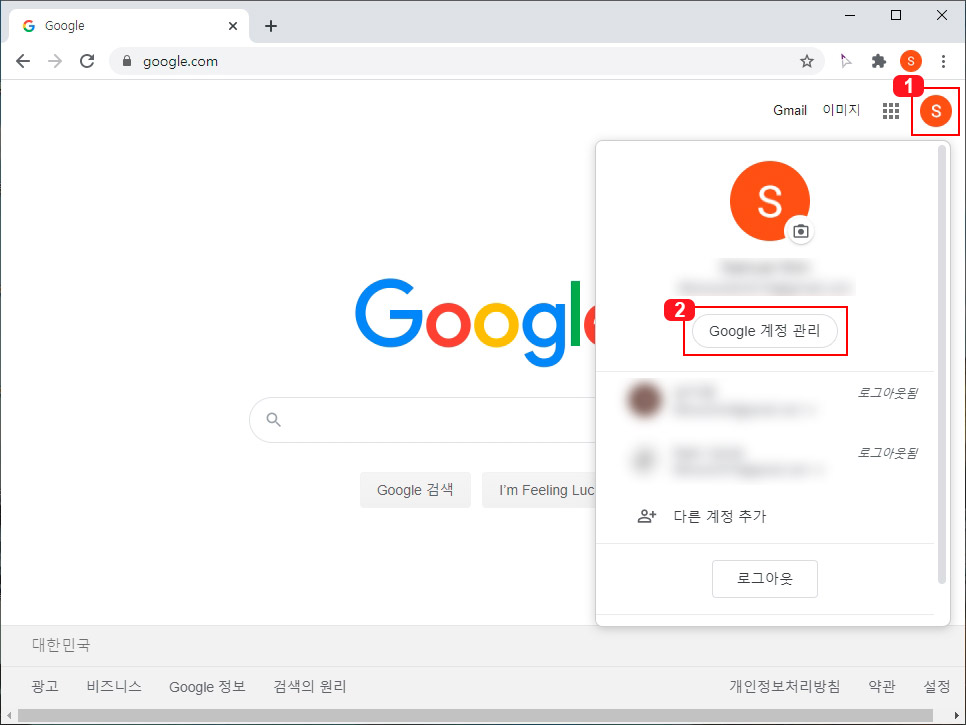
1. 먼저 구글에 로그인을 한 다음 1번 프로필 버튼 클릭 후 2번 Google 계정 관리를 클릭해 줍니다. (구글 메일에서 백업하는 것이 아닙니다.)
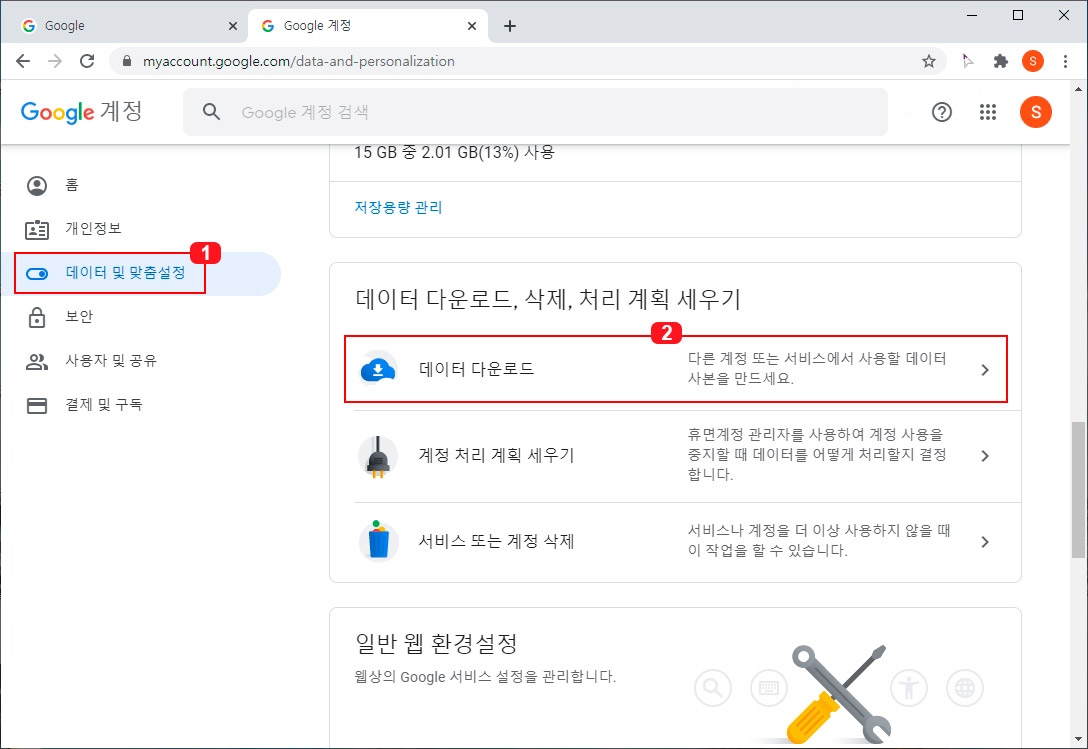
2. 그다음 1번 "데이터 및 맞춤 설정" 메뉴를 클릭 후 2번 "데이터 다운로드"를 클릭해 줍니다.
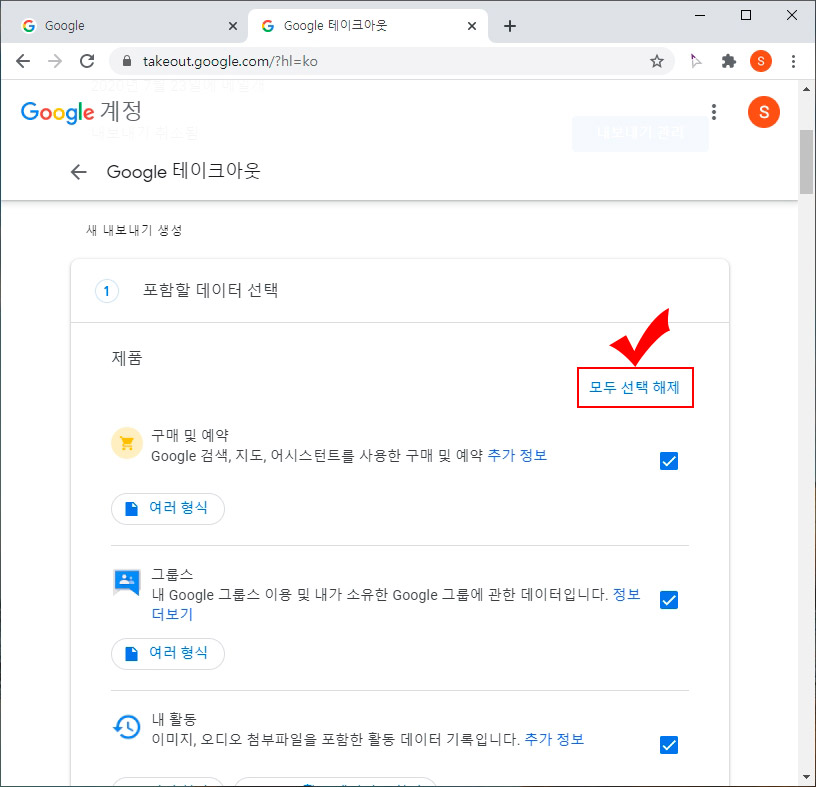
3. 내보내기 설정이 나오는데 메일만 내보내기를 할 것이기 때문에 "모두 선택 해제"를 클릭해서 체크된 것들을 모두 해제해 줍니다.
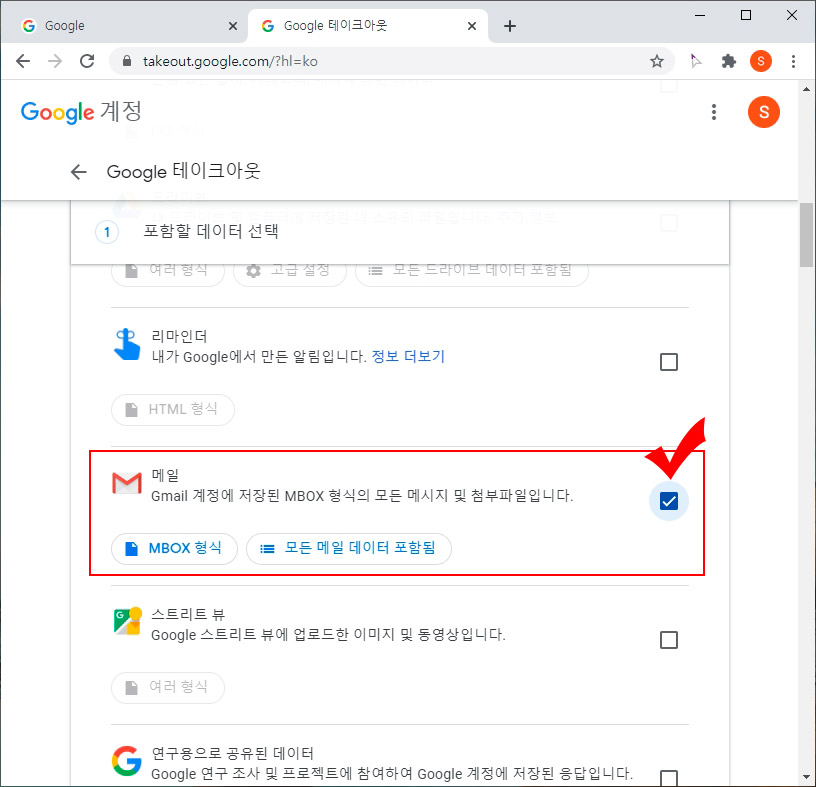
4. 모두 체크 해제 후 스크롤을 내려 메일에만 체크해 주세요.

5. 그다음 스크롤을 제일 밑으로 내려서 "다음 단계"를 클릭해 줍니다.
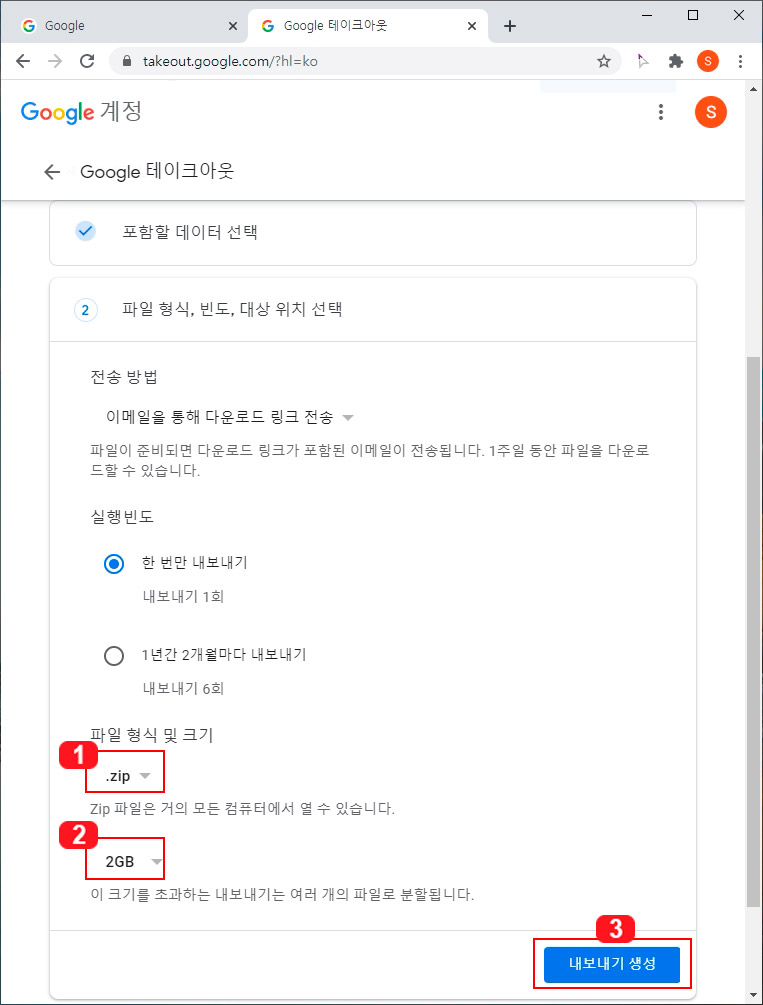
6. 내보내기 설정 화면을 보면 1번에서 압축 파일 형식을, 2번에서 분할 용량을 설정하실 수 있습니다. 그다음 3번 "내보내기 생성"을 클릭해 주세요.
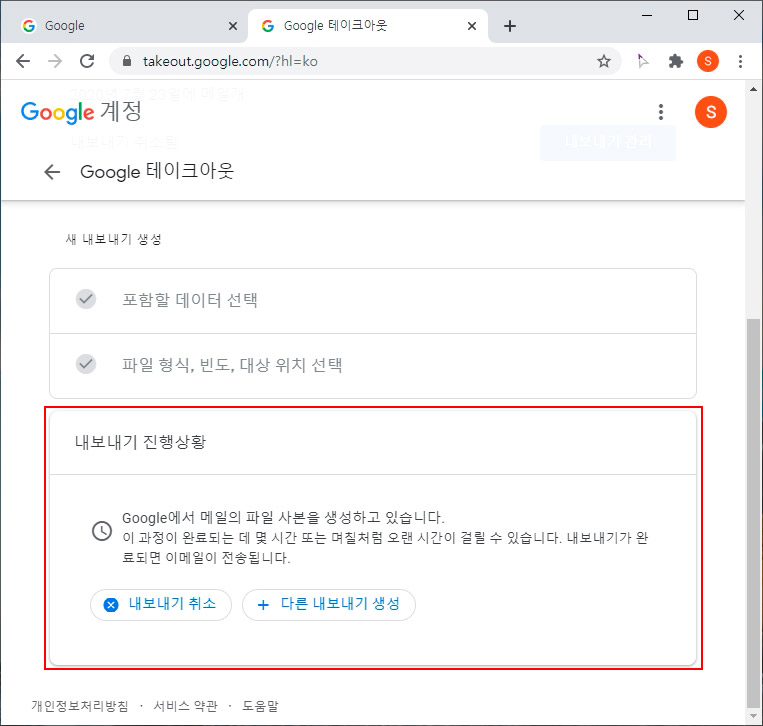
7. 내보내기는 시간이 걸립니다. 처리 용량에 따라 몇 시간 또는 며칠이 걸릴 수도 있다고 하는데 다른 일하면서 조금 기다리면 생각보다 금방 처리가 됩니다.
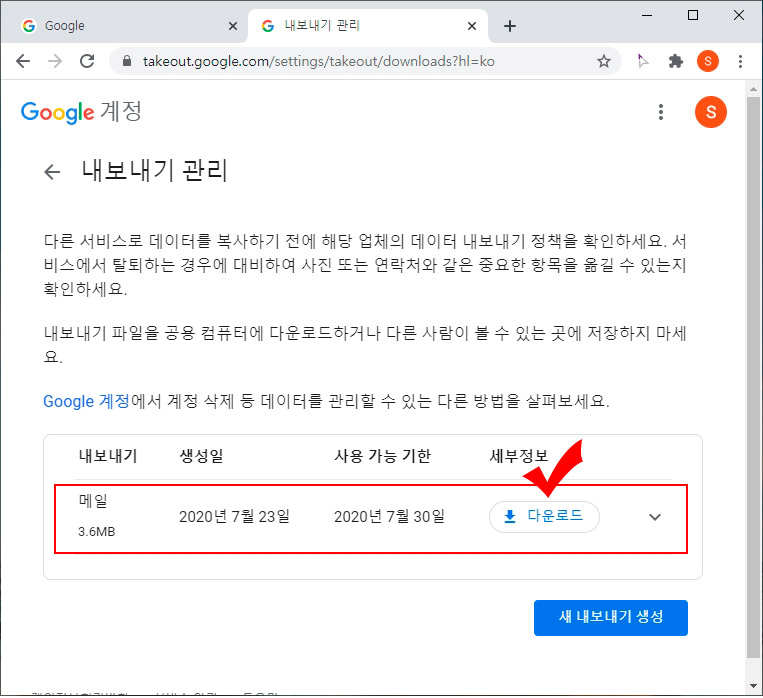
8. 내보내기 파일이 생성되면 "다운로드" 버튼을 눌러 메일을 다운로드하실 수 있습니다.
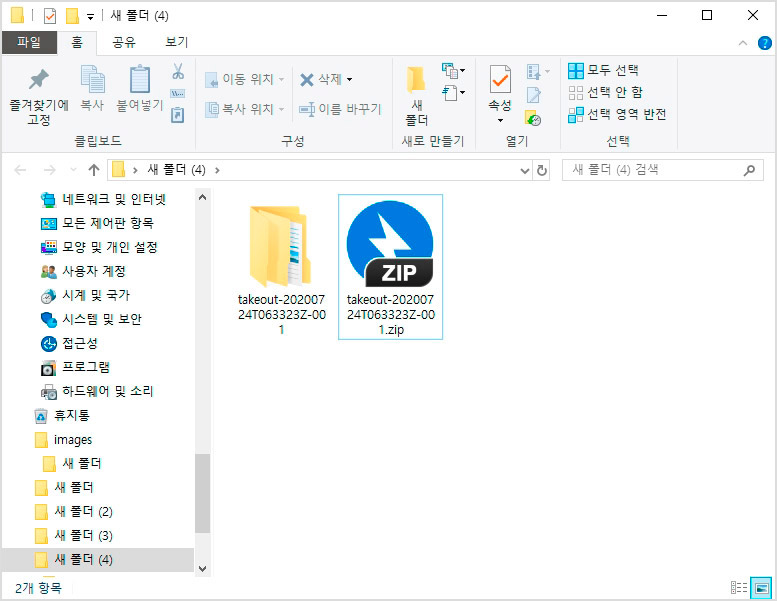
9. 다운로드한 메일 백업 파일은 zip 파일이며 압축 해제하시면 됩니다.
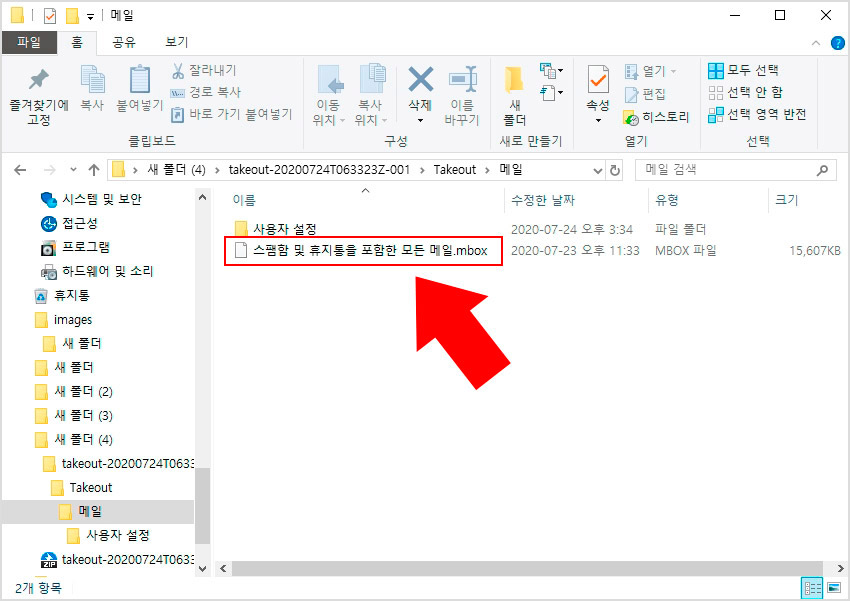
10. 압축 해제 한 폴더 안에 보시면 확장자 mbox 파일이 있는데 이게 바로 지메일 메일 백업 파일입니다.
여기서 주의점은 mbox 파일은 그냥 열 수도 없고 구글 지메일로 가져오기 해서 읽을 수도 없습니다. 썬더버드 같은 다른 메일 프로그램으로 열람이 가능하기 때문에 별도로 프로그램 설치 후 열람하실 수 있습니다. 다음 포스팅에서는 썬더버드를 활용한 지메일 백업 파일 열람 방법에 대해 알아보도록 하겠습니다.
2020/07/28 - [IT 정보/인터넷 활용 Tip] - 지메일(Gmail) 백업 파일 썬더버드(Thunderbird)로 열람하기
지메일(Gmail) 백업 파일 썬더버드(Thunderbird)로 열람하기
메일함 용량의 문제로 지메일(Gmail)을 백업하면 확장자가 .mbox로 만들어집니다. mbox 파일은 구글 지메일에서 확인할 수 없고 별도의 프로그램이 있어야 열람이 가능한데 그 대표 프로그램이 썬더
lifenourish.tistory.com





댓글